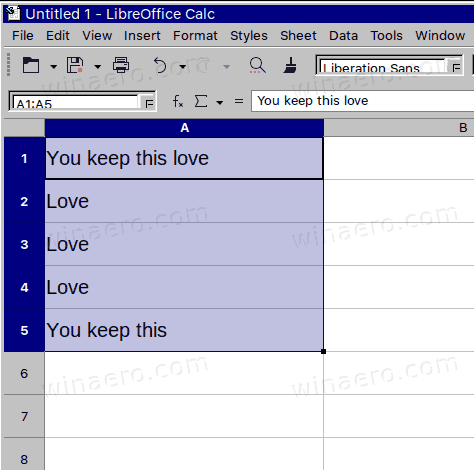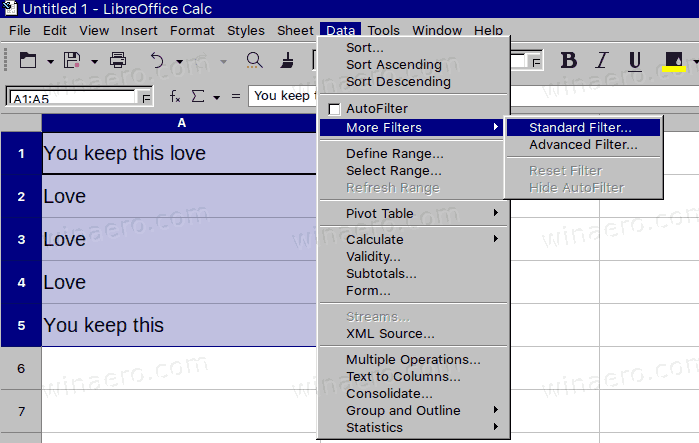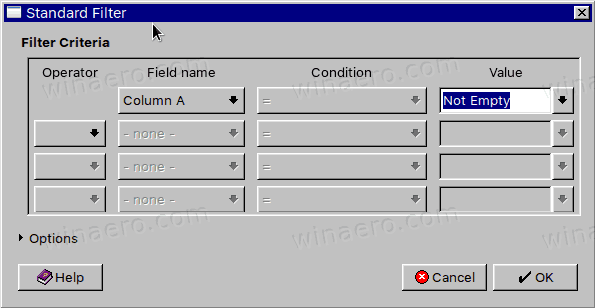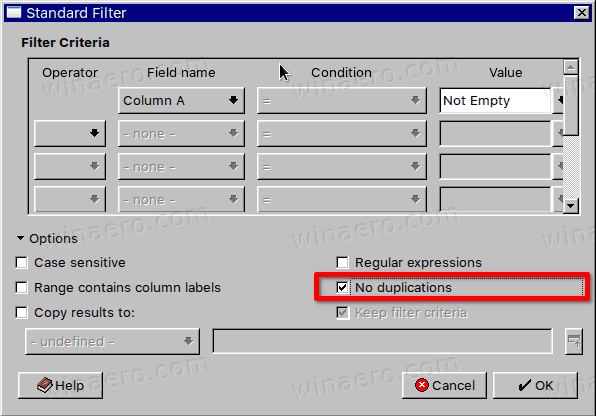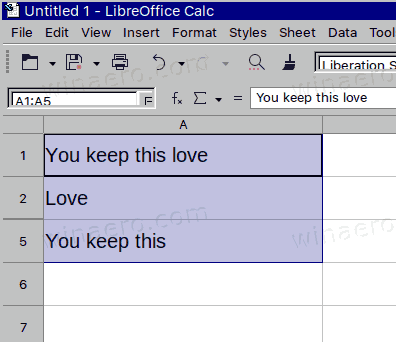Cách xóa các hàng trùng lặp trong LibreOffice Calc
Đối với nhiều người dùng PC, LibreOffice không cần giới thiệu. Bộ ứng dụng văn phòng mã nguồn mở này là tiêu chuẩn thực tế cho Linux và cũng là một lựa chọn thay thế tốt cho người dùng Windows có thể thực hiện chỉnh sửa cơ bản mà không cần bộ tính năng và định dạng phức tạp của Microsoft Office. Miễn phí là một điểm cộng rõ ràng khác của LibreOffice.
Quảng cáo
cách tắt bình luận khi xem trực tiếp trên instagram
LibreOffice bắt đầu như một nhánh của OpenOffice vào năm 2010. Cả hai sản phẩm đều là mã nguồn mở và là một bộ ứng dụng văn phòng mạnh mẽ. LibreOffice được phát triển bởi một cộng đồng khổng lồ do The Document Foundation, một tổ chức phi lợi nhuận, quản lý và được tài trợ bởi các khoản đóng góp.
Bộ LibreOffice bao gồm bộ xử lý văn bản và bảng tính, một chương trình để chuẩn bị và xem các bản trình bày, trình chỉnh sửa đồ họa vector, hệ thống quản lý cơ sở dữ liệu và một trình soạn thảo công thức. Định dạng tệp chính được sử dụng trong ứng dụng là OpenDocument, ODF và cũng cho phép bạn lưu tài liệu ở các định dạng mở và đóng phổ biến khác.
LibreOffice hỗ trợ nhiều hệ điều hành khác nhau, bao gồm Windows và toàn bộ họ hệ điều hành giống Unix, bao gồm cả Linux và FreeBSD.
Các hàng trùng lặp trong LibreOffice Calc
Bộ xử lý bảng tính LibreOffice Calc cho phép bạn loại bỏ các hàng trùng lặp trong tài liệu. Tuy nhiên, điều này không thể được thực hiện một cách hiển nhiên. Không giống như Microsoft Excel, có tính năng Remove Duplicates chuyên dụng, LibreOffice không có gì như vậy.
Trong chương trình này, việc loại bỏ các dòng trùng lặp được thực hiện thông qua bộ lọc dòng, và do đó người mới bắt đầu có thể khó sử dụng nó. Không ai có thể nghĩ đến việc sử dụng một bộ lọc cho một nhiệm vụ như vậy.
Bài đăng này sẽ chỉ cho bạn cách loại bỏ các hàng trùng lặp trong LibreOffice Calc .
Ví dụ, chúng ta sẽ có bảng nguồn sau.

Để xóa các dòng trùng lặp trong LibreOffice Calc
- Chọn một dải ô hoặc toàn bộ cột có chứa các bản sao.
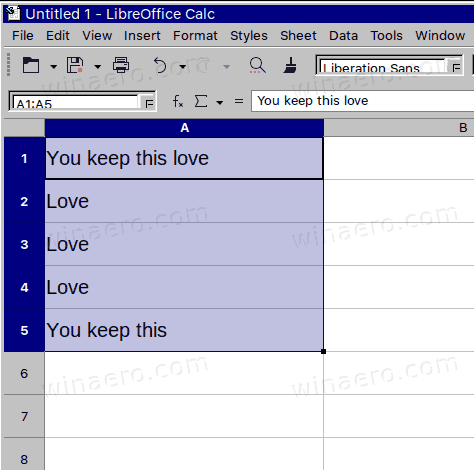
- Chọn mục menuDữ liệu> Bộ lọc khác> Bộ lọc chuẩn.
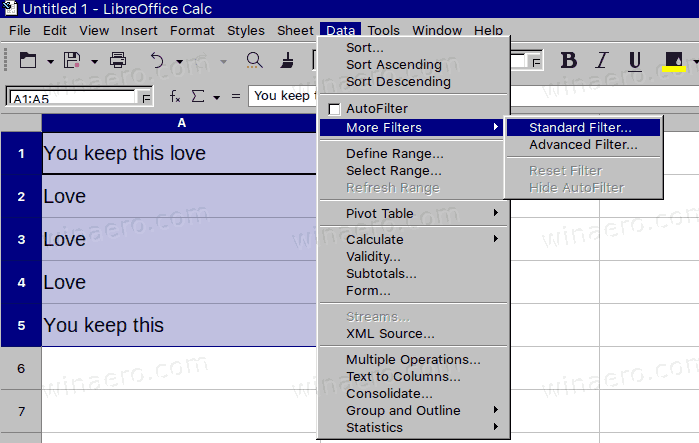
- Đặt quy tắc bộ lọc: 'ColumnA = Không trống'.
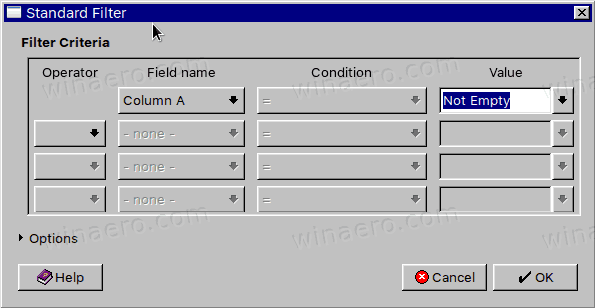
- Mở rộngTùy chọnvà chọn (bật) hộp 'Không trùng lặp'.
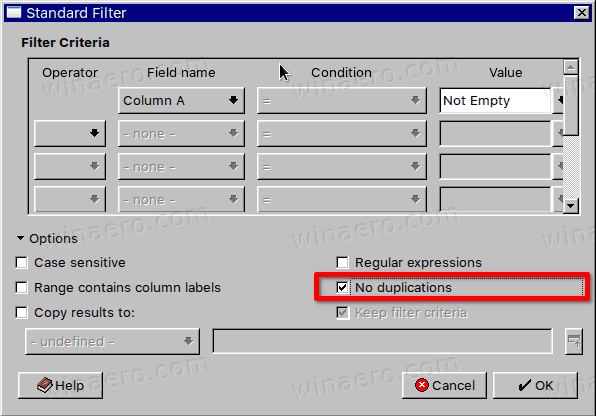
- Nhấp vào OK để thực thi bộ lọc.
- Các dòng trùng lặp hiện đã bị loại bỏ.
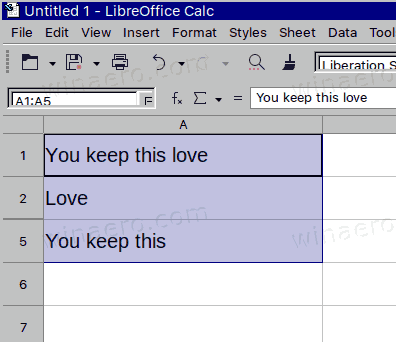
Sử dụng phương pháp này, bạn có thể nhanh chóng loại bỏ các dòng trùng lặp trong LibreOffice Calc. Tất nhiên, sẽ thuận tiện hơn nếu có một nút hoặc menu riêng cho việc này trong chương trình, nhưng tại thời điểm viết bài này, nó vẫn chưa có sẵn.
Nhờ vào Winreview .